Transférer ses données vers un nouveau téléphone peut être stressant, mais le processus de transfert de fichiers Android est un jeu d’enfant, et nous vous expliquons comment y parvenir. Poursuivez votre lecture pour découvrir comment transférer des données d’un téléphone Android à un autre sans perdre vos données personnelles, et ce de trois manières différentes.
Guide rapide : Comment transférer des données d’un téléphone Android à un autre
-
- Ouvrez l’application Google One sur votre nouveau téléphone
- Accédez au menu Paramètres
- Sélectionnez Restaurer à partir de votre sauvegarde
- Choisissez les fichiers que vous souhaitez restaurer
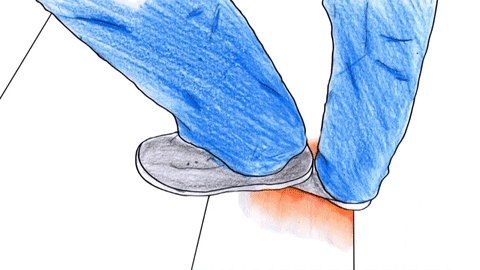
Marche à suivre avant de transférer des données
Avant de procéder au transfert d’un téléphone Android à un autre :
- Chargez vos deux smartphones.
- Assurez-vous que les deux téléphones disposent d’une connexion au réseau Wifi.
Sur votre ancien appareil :
- Déconnectez-vous des Rich Communication Services (RCS) sur Google Messages – voir ci-dessous.
- Si vous n’utilisez pas les contacts Google, accédez à Paramètres > Google > Paramètres des applications Google > Synchronisation des contacts Google > Synchroniser également les contacts de l’appareil.
- Sélectionnez Sauvegarder et synchroniser automatiquement les contacts de l’appareil.
- Effectuez une sauvegarde sur Google Drive (sauf si vous avez activé la sauvegarde automatique de Google One) pour vous assurer que vous disposez de toutes vos données en cas d’échec du transfert.
Pourquoi vous avez besoin d’un vpn sur votre nouveau téléphone :
Nous emportons nos téléphones partout avec nous, les remplissant de photos, de contacts et de tonnes d’autres données personnelles sensibles. Pour être sûr d’être en sécurité en ligne, où que vous soyez, c’est toujours une bonne idée d’utiliser un VPN. CyberGhost VPN crypte votre connexion Internet afin que personne ne puisse lire vos données, ce qui vous permet de rester en sécurité sur n’importe quel réseau.
Comment se déconnecter de RCS
Rich Communication Services (RCS) vous permet d’envoyer du texte, des vidéos, des photos et des GIF sous forme de messages cryptés. Si vous utilisez Google Messages pour vos textos, vous devez désactiver RCS sur votre ancien téléphone afin de ne manquer aucun message. Sinon, sautez cette étape.
Sur votre ancien téléphone, accédez à l’application Google Messages et procédez comme suit :
- Sélectionner plus d’options
- Sélectionnez Paramètres
- Sélectionnez Fonctions de chat
- Désactiver l’option Activer les fonctions de chat
Comment transférer des données d’Android vers Android
En fonction de votre appareil et de vos préférences, vous avez plusieurs options pour transférer des données d’un Android à un autre.
Outil de transfert intégré Android
Android dispose d’une application de transfert de données intégrée qui s’affiche à l’écran lors de la première mise en service de votre nouvel appareil. L’application de transfert par défaut est compatible avec tous les appareils Android 12. Cette méthode vous permet de transférer des données de votre ancien téléphone avec un câble.
Suivez ces étapes :
-
- Avec un câble :
- Allumez votre nouvel appareil.
- Sélectionnez « Démarrer ».
- Connectez-vous à un réseau Wi-Fi.
- Choisissez les applications et les données que vous souhaitez copier.
- Utilisez le câble pour connecter les deux téléphones.
- Suivez les instructions à l’écran.
- Avec un câble :
-
- Sans câble :
- Allumez le nouvel appareil.
- Sélectionnez « Démarrer ».
- Connectez-vous à un réseau Wi-Fi.
- Choisissez les applications et les données à copier sur le nouvel appareil.
- Sélectionnez « OK ».
- Cliquez sur « Sans câble ».
- Sélectionnez « Sauvegarde depuis un téléphone Android ».
- Suivez les instructions à l’écran.
Smart Switch (pour Samsung)
Samsung possède une application spécifique appelée Smart Switch pour transférer vos données depuis n’importe quel appareil vers un téléphone Galaxy. Vous pouvez transférer entre les téléphones sans fil, avec un câble USB ou avec un stockage externe comme une carte microSD ou une clé USB.
Suivez ces étapes :
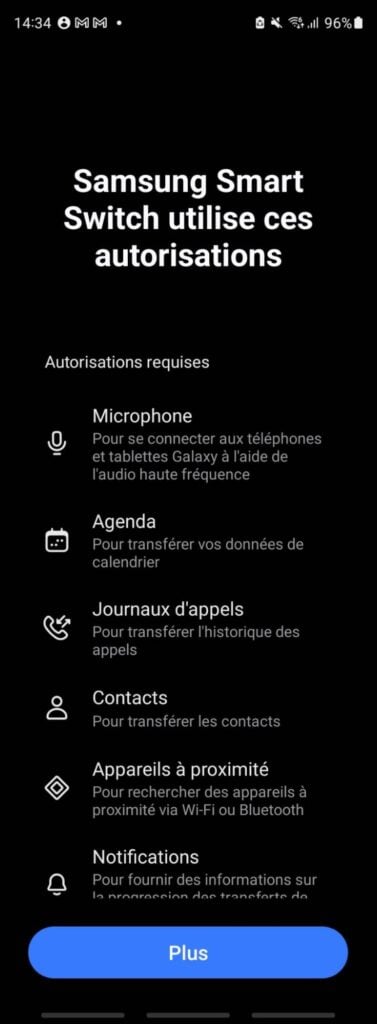
Avec un câble :
- Connectez les deux téléphones avec un câble USB.
- Allumez les deux téléphones.
- Ouvrez l’application Smart Switch sur les deux téléphones.
- Accédez à Paramètres > Smart Switch sur le nouvel appareil.
- Sélectionnez « Transférer des données » et cliquez sur « Continuer ».
Vous pouvez également transférer vos données sans fil. Si vous décidez de le faire de cette façon, assurez-vous que votre téléphone est chargé et ne placez pas les téléphones à plus de 10 cm l’un de l’autre.
L’application vous demandera d’accorder certains autorisations, cette étape est indispensable pour passer à la suite.
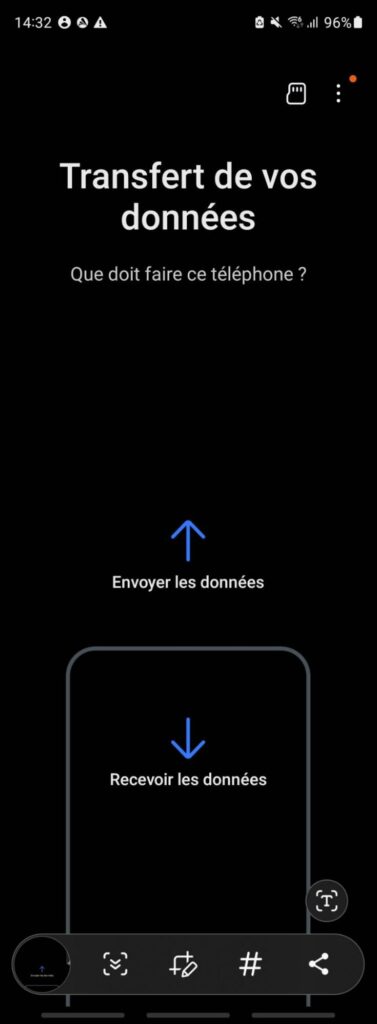
- Sélectionnez Envoyer des données sur l’ancien appareil, puis Câble ou Sans fil.
- Sélectionnez Recevoir des données sur le nouveau téléphone.
- Sélectionnez Galaxy/Android, puis Câble ou Sans fil selon vos préférences.
- Laissez l’analyse se poursuivre.
- Sélectionnez l’option de transfert que vous préférez et cliquez sur Suivant.
Une fois le transfert terminé, sélectionnez Terminé sur votre nouveau téléphone et Fermer sur votre ancien téléphone.
Sauvegarde sur Google Drive
Google Drive est une alternative pratique si vous utilisez les services Google et disposez d’une bonne connexion internet. Il permet de sauvegarder les données de vos applications, l’historique des appels, les contacts (application Google Contacts uniquement), les paramètres, les photos, les messages et les vidéos.
Pour effectuer une sauvegarde sur Google Drive, accédez à Paramètres > Google > Sauvegarde > Sauvegarder maintenant. Vous pouvez également rechercher « Sauvegarde » dans les paramètres.
Pour restaurer la sauvegarde sur votre nouvel appareil :
- Accédez aux paramètres de l’application Google Drive et sélectionnez Sauvegardes.
- Sélectionnez Restaurer la sauvegarde.
Assurez-vous de récupérer toutes vos données avant qu’elles ne soient supprimées. Vous pourrez y accéder pendant 57 jours après avoir cessé d’utiliser votre ancien appareil Android.
Sauvegarde Google One
Si vous utilisez Google One, vous pouvez également activer la sauvegarde automatique de :
-
- 📱 Données de l’application
- 📱 Historique des appels
- 📱 Contacts
- 📱 Paramètres de l’appareil
- 📱 Messages
- 📱 Photos et vidéos
Il vous suffit de suivre les étapes suivantes :
- Ouvrez l’application Google One sur votre ancien téléphone.
- Sélectionnez l’onglet Stockage en bas de la page.
- Sélectionnez Afficher les détails.
- Sélectionnez Configurer la sauvegarde des données.
- Sélectionnez Gérer la sauvegarde.
- Sélectionnez Autoriser les permissions.
- Configurez vos paramètres de sauvegarde.
- Sélectionnez Sauvegarder maintenant.
- Ouvrez l’application Google One sur votre nouveau téléphone.
- Accédez à Paramètres.
- Sélectionnez Restaurer à partir de la sauvegarde.
- Sélectionnez les fichiers à restaurer.
Transfert données Android vers Android manuel
Vous avez également la possibilité de transférer manuellement des données d’un appareil à l’autre. Vous aurez besoin d’un câble USB pour vous connecter à votre ordinateur.
Procédez comme suit sur un PC :
- Connectez votre ancien téléphone à votre ordinateur à l’aide d’un câble USB.
- Sur votre téléphone, accédez à Paramètres > Appareils connectés > USB.
- Allez dans Utiliser l’USB pour et sélectionnez Transfert de fichiers.
- Créez un nouveau dossier sur le bureau de votre ordinateur.
- Accédez à l’Explorateur de fichiers sur votre PC.
- Sélectionnez votre appareil.
- Copiez les dossiers souhaités dans le nouveau dossier du bureau.
- Une fois le transfert terminé, débranchez votre ancien téléphone.
- Branchez le nouveau téléphone et répétez les étapes 2 et 3.
- Recherchez le téléphone dans l’explorateur de fichiers.
- Faites glisser les fichiers du bureau dans les dossiers correspondants de votre nouveau téléphone (par exemple, les photos dans le dossier photos).
- Une fois le transfert terminé, débranchez votre nouveau téléphone.
Suivez ces étapes sur un Mac :
- Téléchargez et ouvrez l’application Android File Transfer.
- Connectez l’ancien téléphone à votre ordinateur à l’aide d’un câble USB (vous aurez peut-être besoin d’un adaptateur de port USB si le câble USB de votre téléphone n’est pas compatible avec votre Mac).
- Sur le téléphone, allez dans Paramètres > Appareils connectés > USB.
- Allez dans Utiliser l’USB pour et sélectionnez Transfert de fichiers.
- Créez un nouveau dossier sur votre Mac.
- Accédez à la fenêtre Transfert de fichiers Android.
- Faites glisser les fichiers que vous souhaitez dans le nouveau dossier.
- Une fois le transfert terminé, débranchez l’ancien téléphone.
- Branchez votre nouveau téléphone et répétez les étapes 3 et 4.
- Allez dans la fenêtre Transfert de fichiers Android et faites glisser les fichiers vers les dossiers correspondants sur votre nouveau téléphone (par exemple, les photos vers le dossier photos).
- Débranchez le nouveau téléphone une fois le transfert terminé.
Autres applications
Si vous ne souhaitez pas transférer manuellement des données, utilisez l’application de transfert par défaut ou Google Drive. Vous pouvez utiliser une application payante pour transférer des données d’un téléphone à l’autre. Toutefois, nous ne recommandons pas cette option, car les développeurs tiers risquent de s’emparer de vos données. Les options gratuites sont tout aussi pratiques que les options payantes.
Que faire de votre appareil Android après avoir transféré des données ?
Il est facile d’oublier son ancien téléphone une fois remplacé. Cependant, votre ancien appareil se souvient toujours de vous, jusqu’à ce que vous effaciez toutes vos données. Une fois que vous avez transféré toutes vos données, effacez votre appareil et effectuez une réinitialisation d’usine pour éviter que quelqu’un d’autre ne mette la main sur vos informations personnelles. Cette précaution est particulièrement importante si vous envisagez de vendre votre appareil.
Nos smartphones savent tout de nous, y compris notre historique de navigation, nos données de localisation et nos habitudes de consommation. De nombreuses personnes y stockent également leurs mots de passe, leurs informations bancaires et des contenus sensibles. Nous vous recommandons d’installer un VPN sur votre nouvel appareil Android pour protéger vos informations personnelles des espions et des cybercriminels.
Dois-je installer un VPN sur mon nouveau téléphone ?
Vous disposez de nombreuses options pour transférer sans problème vos applications, fichiers et autres données. La plupart des nouveaux appareils Android disposent d’une application de transfert intégrée qui s’affiche lorsque vous démarrez votre nouveau téléphone. Si vous effectuez un transfert entre téléphones Samsung, l’application Smart Switch est un choix facile et convivial.
Vous pouvez obtenir un CyberGhost VPN pour protéger vos données pendant le processus de transfert et au-delà. Notre cryptage de niveau militaire protège vos appareils contre le pistage, l’espionnage et les cyberattaques.
Nous offrons une garantie 45 jours satisfait ou remboursé pour tester CyberGhost VPN en toute liberté.
FAQ
Quelle est la meilleure façon de transférer des données d’Android à Android ?
L’application de transfert par défaut est la meilleure façon de transférer des données d’un appareil Android à un autre. Elle est rapide et facile à utiliser et transfère la plupart de vos données. Cependant, si vous transférez des données entre deux appareils Samsung, l’application Smart Switch est une option plus fluide. Elle transfère tous vos fichiers, applications et paramètres vers votre nouveau téléphone.
Comment transférer d’Android à Android ?
Vous pouvez utiliser l’application de transfert intégrée Android, l’application Samsung Smart Switch, la sauvegarde et la restauration Google Drive, ou transférer des données manuellement via votre PC. Il existe également des applications payantes, mais les options gratuites sont tout aussi bonnes. Obtenez CyberGhost VPN pour protéger vos données pendant le processus de transfert.
Puis-je transférer des applications de mon ancien Android vers mon nouveau ?
Oui, l’application de transfert intégrée vous permet de choisir quelles applications transférer. Samsung propose un outil de correspondance et de recommandation d’applications dans le cadre de leur application Smart Switch. Malheureusement, la fonctionnalité n’est disponible qu’aux utilisateurs américains.
Vous pouvez également vous connecter à votre compte Google et télécharger manuellement chaque application à partir du Play Store, mais cela prend beaucoup plus de temps. Si vous vous demandez si votre application CyberGhost VPN sera automatiquement transférée, elle devrait l’être. Si vous n’avez pas CyberGhost VPN sur votre téléphone encore, c’est un excellent moyen de garder votre activité et vos données privées. Téléchargez l’application CyberGhost Android depuis le Play Store pour protéger votre nouvel appareil.Dois-je effacer complètement mon ancien Android après avoir transféré mes données ?
Oui, vous devriez toujours effacer les données de votre ancien téléphone pour empêcher vos précieuses données de tomber entre de mauvaises mains. C’est particulièrement important si vous décidez de vendre ou de recycler votre ancien téléphone.
Comment configurer mon appareil à partir de mon ancien téléphone ?
Le processus dépend des appareils que vous utilisez. Consultez nos guides sur la façon de transférer des données de l’Android à l’Android, du Android à l’iPhone, de l’iPhone à l’Android et de l’iPhone à l’iPhone.
Comment transférer tout mon contenu de mon ancien téléphone à mon nouvel appareil Samsung ?
Si vous transférez des données entre deux téléphones Samsung, vous pouvez utiliser l’application Samsung Smart Switch depuis Play Store. Si vous passez d’un téléphone Android à un autre qui n’est pas un appareil Samsung, utilisez l’application de transfert par défaut. Sinon, consultez notre guide sur la façon de transférer des fichiers d’iPhone vers Android.
- Sans câble :

Laisser un commentaire